wps2019如何设置自动定时备份的间隔?
当我们使用wps2019编辑文档时,为了防止数据丢失,我们可以设置wps2019自动定时备份。让我们看看wps2019如何自动安排备份。
软件名称:WPS Office 2019个人版V11.1.0.8808简化免费安装版软件大小:133MB更新时间:2019-07-20立即下载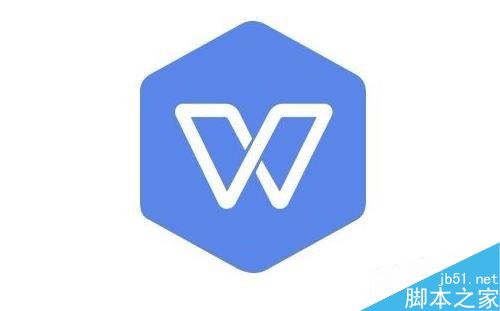 。
。
Wps2019如何设置自动定时备份的间隔时间?
首先我们在电脑上打开wps2019,然后点击左上角的“文件”菜单。
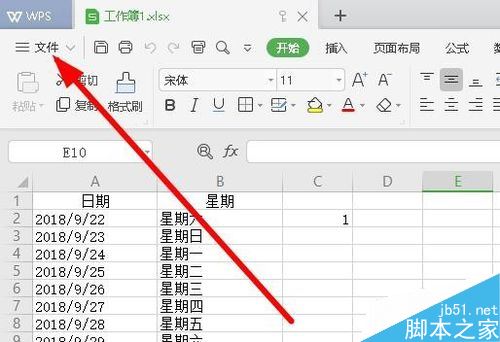
接下来,在打开文件下拉菜单中,我们单击左下角的“选项”菜单项。
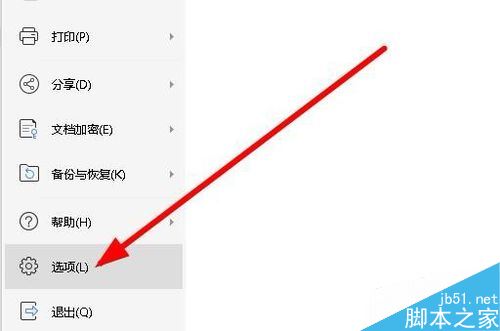
将打开wps2019选项窗口,我们在其中单击左下角的“备份中心”按钮。
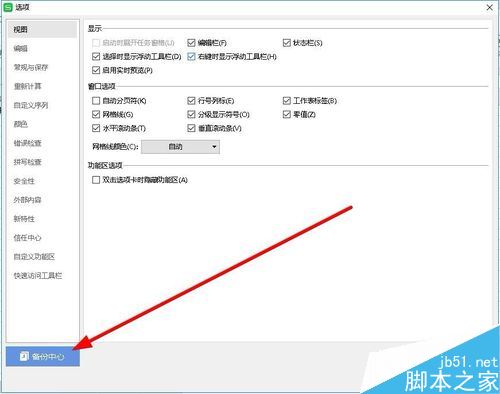
在打开的备份中心窗口中,我们点击左下角的“设置”按钮。
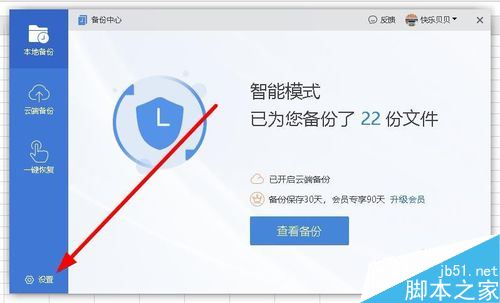
在打开的设置窗口中,找到右侧的“备份模式切换”设置项,点击选择下方的“启用定时备份”设置项。
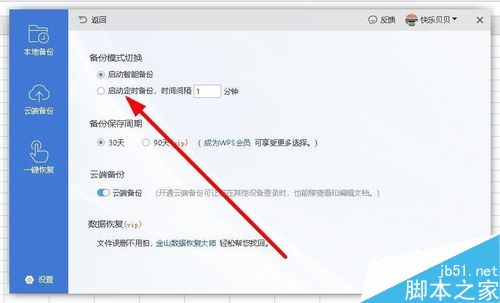
我们修改了以后的自动备份时间,这样就可以在指定的时间内自动备份wps2019文档。
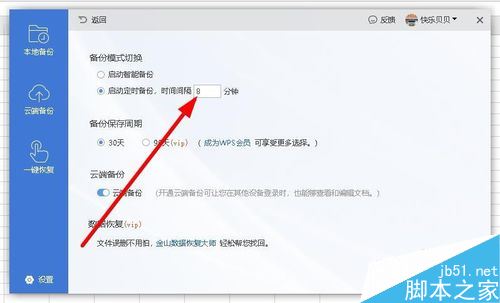
推荐阅读:
如何删除wps2019中的云文档?删除wps2019备份云文档的方法。
wps2019如何区分文档和表单?Wps2019区分文档和表单教程。
如何打开wps2019表格中的护眼模式?Wps2019开启护眼模式教程。
以上就是本文的全部内容,希望对大家有所帮助。有其他问题可以留言交流。请继续关注!
版权声明:wps2019如何设置自动定时备份的间隔?是由宝哥软件园云端程序自动收集整理而来。如果本文侵犯了你的权益,请联系本站底部QQ或者邮箱删除。

















